¿Quieres cambiar el tema predeterminado de Windows 10? A continuación, le mostramos cómo cambiar el tema en PC o dispositivos portátiles con Windows 10. Puede personalizar su tema personalizado de Windows 10 utilizando la configuración de pantalla o la configuración de Windows en su computadora de escritorio o computadora portátil, como HP, Lenovo, Dell, Samsung, Asus y muchos más. Windows 10 Dark Theme es una descarga gratuita de Microsoft Store que combina sonido, fondo de pantalla y color.
Puede configurar el tema personalizado de Windows 10 para Windows, Windows 10 o flores en su escritorio en la configuración personalizada. También descargue un tema de Windows y use el tema oscuro de Windows 10 que cambia el aspecto de su PC. Siga el proceso paso a paso a continuación para corregir o cambiar el tema en su PC con Windows 10.
Es posible que desee:
Cómo cambiar los fondos de pantalla de Windows 10
Cómo activar el modo oscuro en Contactos de Google
Cómo cambiar la configuración de pantalla en Windows 10
Cómo cambiar el tema en una PC o computadora portátil con Windows 10
Vea a continuación dos formas diferentes de cambiar el tema predeterminado en su computadora portátil o de escritorio con Windows 10.
Método 1: cambiar el tema personalizado de Windows 10
Paso 1: botón derecho del ratón en tu pantalla de Windows 10
Paso 2: Tocar Personalizar
Las configuraciones personalizadas de Windows 10 incluyen fondo de pantalla, colores, pantalla de bloqueo, temas, fuentes, configuración de inicio y barra de tareas.
Paso 3: Tocar temas
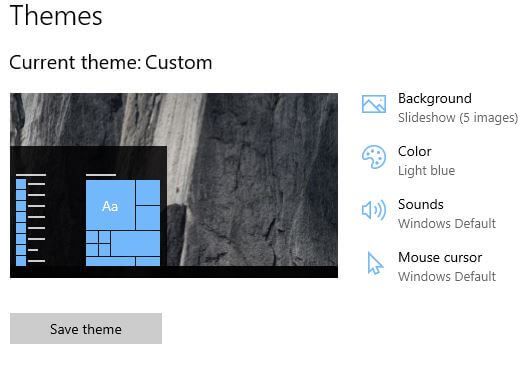
Aquí puede ver el tema actual de Windows 10. Personalice también el tema en su PC con Windows 10, como el fondo, el color, los sonidos y el cursor del mouse.
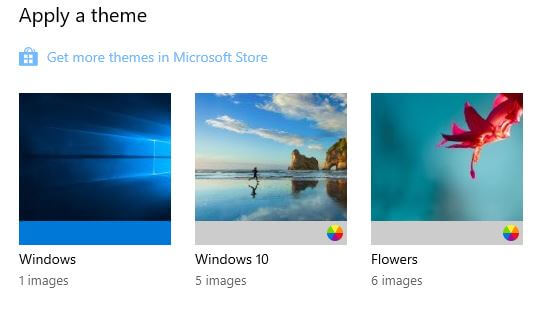
Etapa 4: Elige un tema de los temas predeterminados de Windows 10 disponibles
Paso 5: Tocar «Encuentra más temas en Microsoft Store» Enlace para descargar temas en Windows 10 (consulte los pasos anteriores)
Puede ver una lista de temas gratuitos de Windows.
Paso 6: imprenta tema quieres descargar
Paso 7: Tocar Logrado botón
Después de la descarga completa, instalar un nuevo tema de escritorio en Windows 10 PC o portátil. Cambiar un tema de Windows 10 a su computadora portátil o PC es bastante fácil.
Método dos: cambiar el tema en Windows 10 PC
Descargue el tema oscuro de Windows 10 y cambie el tema predeterminado en PC o portátiles con Windows.
Paso 1: Tocar Botón de inicio en la esquina inferior izquierda de Windows 10
Paso 2: Tocar configuración de herramientas icono
Paso 3: Tocar Personalización
Etapa 4: Siga los pasos del método anterior 3 a 7
Ahora instale el tema personalizado en su PC con Windows 10 y personalice los colores, fondos y sonidos del tema.
Y eso es. Espero que esta pequeña pista ayude a cambiar el tema en su PC con Windows 10. Si tiene alguna pregunta sobre este consejo, háganoslo saber en el cuadro de comentarios a continuación. Estén atentos y estén atentos a las últimas actualizaciones.
Sigue leyendo:
- Cómo activar el modo oscuro en Windows 10
- Cómo cambiar el modo de aplicación en Windows 10
- Cómo cambiar el color de fondo en Windows 10
- Cómo cambiar el tamaño de fuente en el escritorio de Windows 7
- Cómo cambiar el tema de Google Chrome en tu PC
- Cómo cambiar el tema en Samsung Galaxy S10 Plus, S10 y S10e
- Cómo cambiar el fondo de escritorio de Windows 7, 8, 10
- Cómo cambiar la resolución de la pantalla en Windows 10
- Cómo cambiar el aspecto de su teclado en Windows 10
- Cómo cambiar el idioma en Windows 10

